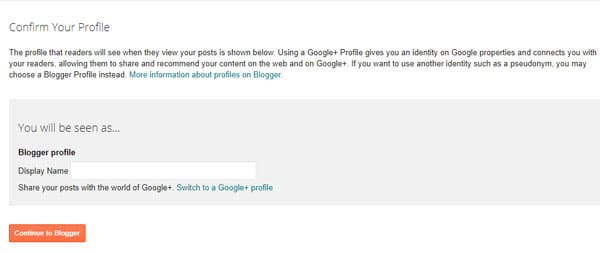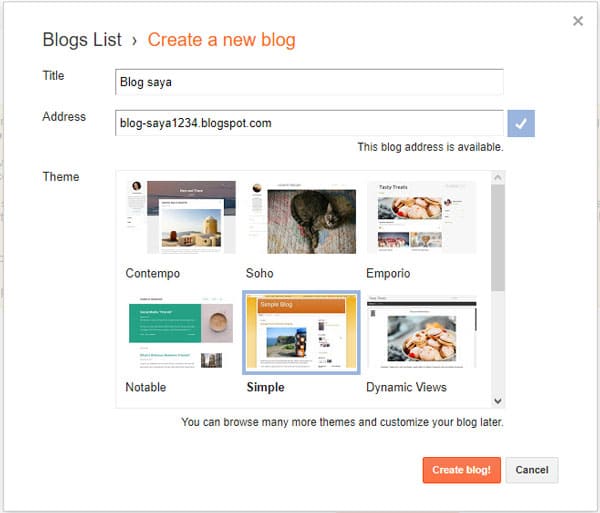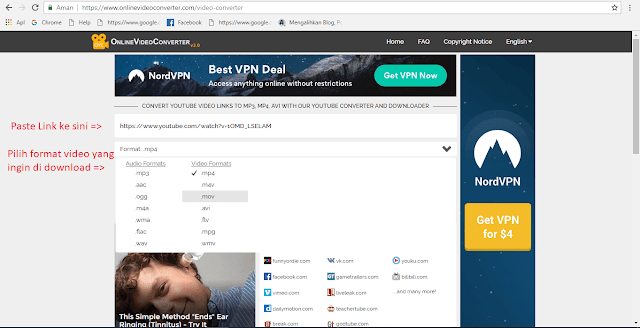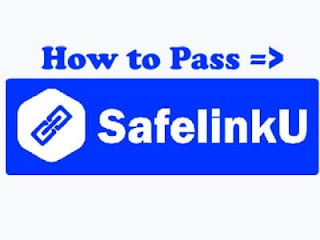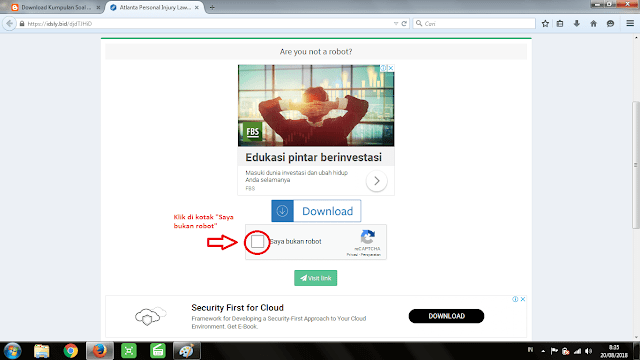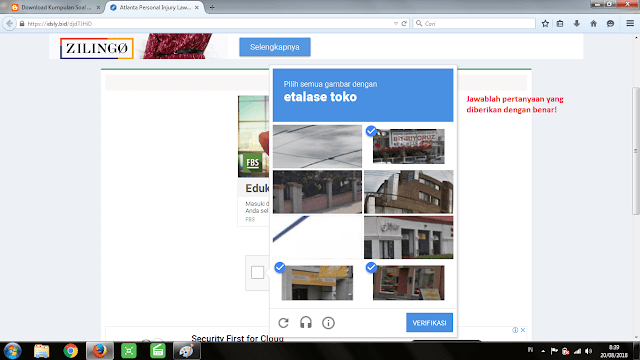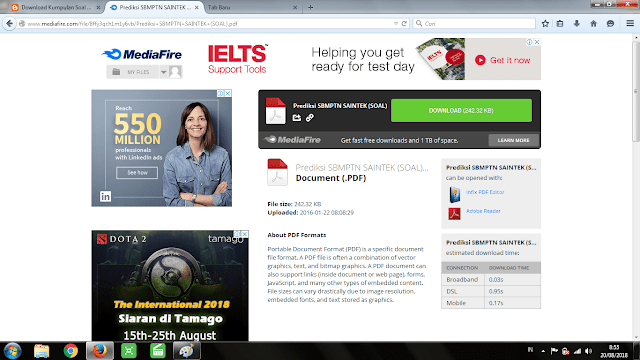Masuknya virus ke dalam komputer bukanlah hal yang jarang terjadi. Hampir setiap komputer di tempat umum memiliki virus yang sangat merugikan. Tentu hal ini merugikan karena dapat menghambat kinerja komputer ataupun menghancurkan file-file penting yang kita miliki. Kasus yang sering terjadi adalah virus yang memperlambat kinerja komputer adalah karena anda mendownload suatu installer dengan cara yang salah.
Lalu bagaimana cara menghindari virus agar tidak masuk dan merusak komputer? Adakah cara agar kita bisa melindungi komputer kita dari serangan virus? Mari kita simak langkah-langkah di bawah ini agar lebih mengerti.
Apabila sudah terlanjur terdownload, periksalah apakah filenya berukuran sama dengan yang diinformasikan, juga periksa ekstensi, biasanya kita mendownload file *.rar namun yang terdownload adalah *.exe *.msi, itu sudah pasti virus atau semacamnya. Contoh program yang sering saya lihat di komputer-komputer adalah "optimizer pro", apabila program ini tiba-tiba ada di komputer anda, berarti anda sudah terkena malware.
Sebenarnya tidak masalah apabila anda mencolokan USB ke komputer anda meski dia bervirus, namun jangan dibuka di windows explorer, tetapi harus langsung diformat. Apa artinya? berarti anda tidak bisa mendapatkan filenya dengan cara seperti itu, saran saya sebaiknya anda ke warnet lalu upload file ke email dan mendownloadnya kembali di komputer. Cara yang saya sebutkan itu adalah cara agar flashdisk kembali bersih, yaitu mencolokan dan langsung format dari luar.
Antivirus tidak semuanya menguntungkan, banyak sekali pencipta antivirus adalah pembuat virus itu sendiri. Logikanya adalah apabila ada suatu virus yang tidak terkalahkan orang akan mencari cara untuk menangani virus itu, nah si pembuat virus ini membuat penawar virus tersebut dengan antivirus. Masalahnya apabila anda menggunakan antivirus tapi kurang tahu cara menggunakannya, maka anda akan mendapat kerugian besar, contohnya anda akan kehilangan file-file penting dalam komputer anda.
Sekian posting tentang pencegahan virus di komputer, semoga bermanfaat bagi sobat-sobat sekalian.
Lalu bagaimana cara menghindari virus agar tidak masuk dan merusak komputer? Adakah cara agar kita bisa melindungi komputer kita dari serangan virus? Mari kita simak langkah-langkah di bawah ini agar lebih mengerti.
Tips mencegah komputer dari virus
1. Hati-hati saat mendownload file
Sebelum mendownload file, hati-hatilah, cek nama file, ekstensi file dan website tempat mendownload file. Apabila anda mencari crack atau keygen, 90% website yang menyediakanya biasanya memiliki virus (apabila website tersebut hanya menyediakan keygen dan crack atau semacamnya). Periksalah sebelum mengklik "download", apakah ada tanda centang pada sesuatu, apabila centang itu bertulisan seperti contoh "Use our download manager" atau suatu tulisan yang menyatakan bahwa mereka memiliki sarana agar download lebih cepat (ada kata "faster", "fast"), itu biasanya akan mendownload installer untuk mendownload file anda, nah biasanya disaat kita akan download file dari installer tersebut, kita tidak hati-hati saat menginstallnya yaitu hanya klik "next" dan centang tanpa membacanya, padahal biasanya apabila anda mencentangnya itu berarti anda setuju apabila installer tersebut menginstall program-program yang bervirus dan menghambat kerja komputer.Apabila sudah terlanjur terdownload, periksalah apakah filenya berukuran sama dengan yang diinformasikan, juga periksa ekstensi, biasanya kita mendownload file *.rar namun yang terdownload adalah *.exe *.msi, itu sudah pasti virus atau semacamnya. Contoh program yang sering saya lihat di komputer-komputer adalah "optimizer pro", apabila program ini tiba-tiba ada di komputer anda, berarti anda sudah terkena malware.
2. Hati-hati mencolokan USB ke komputer anda
Hati-hati saat akan mencolokkan USB ke komputer anda. Bisa jadi USB tersebut mengandung virus yang membahayakn, dan apabila sudah dicolok biasanya virus akan menyerang secara otomatis ke dalam komputer anda.Sebenarnya tidak masalah apabila anda mencolokan USB ke komputer anda meski dia bervirus, namun jangan dibuka di windows explorer, tetapi harus langsung diformat. Apa artinya? berarti anda tidak bisa mendapatkan filenya dengan cara seperti itu, saran saya sebaiknya anda ke warnet lalu upload file ke email dan mendownloadnya kembali di komputer. Cara yang saya sebutkan itu adalah cara agar flashdisk kembali bersih, yaitu mencolokan dan langsung format dari luar.
3. Memilih antivirus yang baik dan tepat
Nah hal ini adalah sesuatu yang harus anda perhatikan selanjutnya, jangan asal memilih antivirus dan tidak mengerti cara menggunakanya. Menurut saya sebenarnya komputer itu justru tidak membutuhkan antivirus sama sekali, karena pada dasarnya komputer akan selalu aman apabila koneksi dari eksternal terjaga, apa koneksi eksternal itu? nah yang saya sebutkan diatas adalah koneksi eksternal, apabila anda baik dalam mewaspadai file dari eksternal maka komputer anda pasti akan aman dari virus apapun.Antivirus tidak semuanya menguntungkan, banyak sekali pencipta antivirus adalah pembuat virus itu sendiri. Logikanya adalah apabila ada suatu virus yang tidak terkalahkan orang akan mencari cara untuk menangani virus itu, nah si pembuat virus ini membuat penawar virus tersebut dengan antivirus. Masalahnya apabila anda menggunakan antivirus tapi kurang tahu cara menggunakannya, maka anda akan mendapat kerugian besar, contohnya anda akan kehilangan file-file penting dalam komputer anda.
4. Selalu waspada dengan membuat system recovery point
Apa itu system recovery? sarana yang diberikan windows ini gunanya adalah untuk mengembalikan sistem ke suatu waktu tertentu. Sarana ini digunakan apabila komputer terkena virus di hari ini, maka apabila kita sudah membuat system recovery point di hari kemarin, maka kita bisa mengembalikan system kita ke hari kemarin dan virus yang datang hari ini pun hilang.Sekian posting tentang pencegahan virus di komputer, semoga bermanfaat bagi sobat-sobat sekalian.